Sélectionner une expérience de recherche scolaire ou professionnelle
Si votre organisation dispose de plans de service pour l’éducation et l’entreprise, vous pouvez sélectionner une expérience Recherche Microsoft dans Bing pour vos utilisateurs, scolaires ou professionnels. Étant donné que ce paramètre s’applique à tous les utilisateurs, nous vous suggérons de sélectionner l’option qui s’aligne sur la plupart des personnes de votre organization.
- Dans le Centre d'administration Microsoft 365, accédez à Configurations.
- Sous Recherche Microsoft dans Bing pour le travail ou l’établissement scolaire, sélectionnez Modifier.
- Dans le panneau, sélectionnez une expérience de recherche, recherche scolaire ou recherche professionnelle. L’affichage de cette modification dans Bing peut prendre jusqu’à 72 heures.
Différences entre la recherche scolaire et professionnelle
Pour la plupart, les expériences de recherche scolaire et professionnelle sur Recherche Microsoft dans Bing sont similaires. Les utilisateurs peuvent trouver des personnes, des fichiers, des sites, des réponses, etc. Toutefois, il existe quelques différences clés :
Recherche dans l’école
L’expérience de recherche scolaire comprend deux réponses uniques, des classes et des devoirs. Dans la réponse des classes, les étudiants et les enseignants peuvent voir la liste complète de leurs cours et utiliser les liens pour rejoindre leur classe sur Microsoft Teams. Dans la réponse aux devoirs, ils peuvent voir une liste des devoirs à venir triés par date d’échéance.
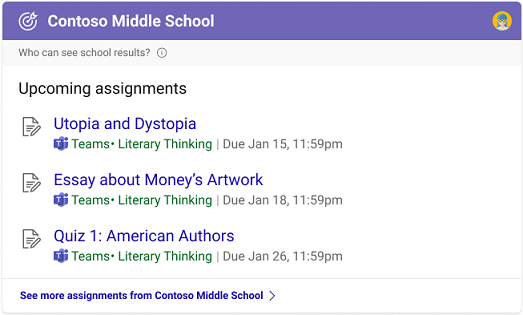
Les utilisateurs scolaires peuvent accéder aux réponses aux cours et aux devoirs en entrant ces requêtes dans la zone de recherche sur Bing :
- Mes cours
- Classes
- Mes devoirs
- Mes devoirs
En outre, pour les utilisateurs de recherche scolaire, SafeSearch est défini sur strict par défaut. Pour plus d’informations sur SafeSearch, consultez Bloquer du contenu pour adultes avec SafeSearch.
Gérer le type d’établissement scolaire
Si vous sélectionnez « Recherche d’école » dans le Centre d'administration Microsoft 365, identifiez le type d’établissement d’enseignement auquel vous êtes affilié. Cela nous aidera à personnaliser davantage l’expérience de recherche et de conversation pour vos utilisateurs. Nous vous suggérons de sélectionner l’option qui correspond le mieux à votre établissement. Les options suivantes sont disponibles :
- Enseignement supérieur
- Principal/secondaire/K-12
- Autres (établissement de recherche, bibliothèque universitaire, etc.)
Recherche professionnelle
L’expérience de recherche professionnelle inclut des organigrammes et des réponses Power BI. Ils ne sont pas disponibles dans l’expérience de recherche d’école.
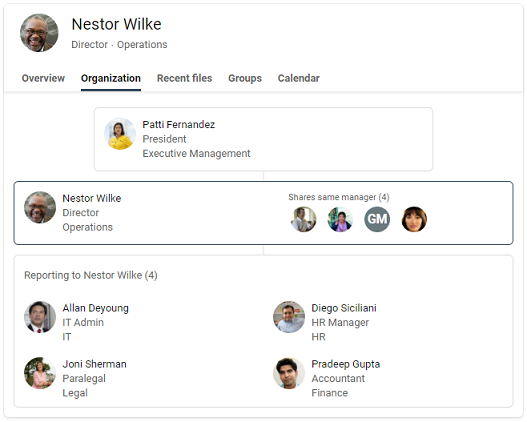
Pour plus d’informations sur les réponses Power BI, consultez Gérer les réponses Power BI.